8 најбољих начина да поправите Аппле Ватцх који не прима обавештења
Мисцелланеа / / July 28, 2022
Аппле Ватцх је прилично способан у праћење и дељење ваших активности и праћење вашег здравља. Осим тога, може да чита и одговара на обавештења. Погодност гледања у обавештења на зглобу и одговарања гласом је без премца. Понекад ваш Аппле Ватцх можда неће обавестити о долазним порукама.

Ово може довести до пропуштених текстова и битних догађаја у календару. Не бисте то желели ако се ослањате на примање обавештења на њиховом зглобу. Ево неких решења за решавање проблема када Аппле Ватцх не прима обавештења.
1. Уверите се да је Аппле сат у домету иПхоне-а
Пошто Аппле Ватцх користи Блуетоотх, сат се мора држати у Блуетоотх опсегу вашег иПхоне-а. Овако се два уређаја повезују, а обавештења се појављују на Аппле Ватцх-у. Превуците нагоре од дна Аппле Ватцх-а да бисте приступили контролном центру и видели да ли можете да уочите малу икону телефона на врху. Ова икона означава да је Аппле Ватцх повезан са иПхоне-ом.
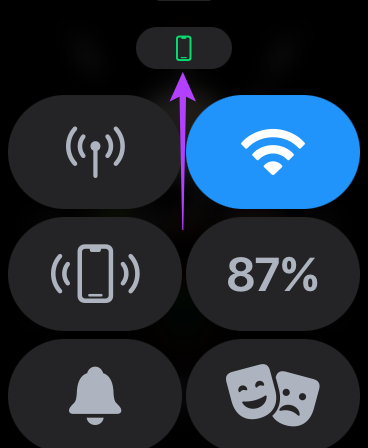
Када икона није видљива, приближите сат свом иПхоне-у и пустите га да се поново повеже. Када се то деси, наставићете да добијате обавештења.
2. Укључите режим авиона
Чак и ако омогућите Блуетоотх и Ви-Фи, ваш Аппле Ватцх можда неће комуницирати са вашим иПхоне-ом због неког квара. Мораћете да омогућите режим рада у авиону на неколико секунди и да га искључите. То само ресетује сваку везу и омогућава вам да започнете нову.
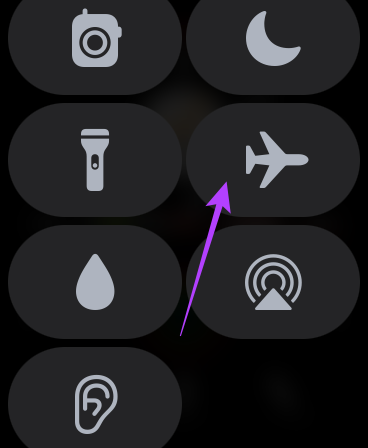
Превуците нагоре са дна Аппле Ватцх-а да бисте приступили контролном центру. Померите се надоле до прекидача Режим у авиону, омогућите га и сачекајте неколико секунди. Додирните га поново да бисте га онемогућили и омогућили да се Аппле Ватцх повеже са вашим иПхоне-ом.
3. Пријавите се са истим Аппле ИД-ом на иПхоне и Аппле Ватцх
Аппле уређаји међусобно комуницирају када су пријављени на исти Аппле ИД. Дакле, коришћење истог Аппле ИД-а на вашем иПхоне-у и Аппле Ватцх-у је апсолутно неопходно ако желите да примате обавештења свог иПхоне-а на Аппле Ватцх-у.

Ако сте случајно прешли на други Аппле ИД на свом Аппле Ватцх-у, мораћете да га ресетујете и поново упарите са иПхоне-ом. Пређите на последњи одељак да бисте сазнали како то можете да урадите.
4. Омогућите обавештења из апликације Ватцх
Можете да користите свој иПхоне да контролишете функције и подешавања на Аппле Ватцх-у. Одређени одељак у апликацији Аппле Ватцх омогућава вам да се бавите поставкама обавештења. Ево како то можете да урадите.
Корак 1: Отворите апликацију Ватцх на свом иПхоне-у и додирните одељак Обавештења.

Корак 2: Померите се надоле да бисте пронашли листу апликација. Омогућите прекидач поред сваке апликације за коју желите да примате обавештења на Аппле Ватцх-у.
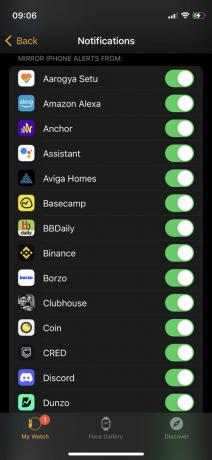
5. Уверите се да вам је Аппле сат на запешћу и да је откључан
Из безбедносних разлога, ваш Аппле Ватцх можда неће примати обавештења ако га не носите на зглобу или ако није откључан. Аппле користи паметне алгоритме да открије да ли је сат на вашем зглобу. Дакле, ако ваш Аппле Ватцх не прима обавештења, уверите се да га носите на зглобу.
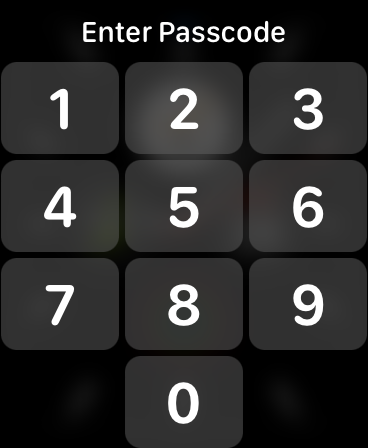
Такође, откључајте сат када вам буде на запешћу уносом лозинке. Након тога, наставићете да примате обавештења.
6. Онемогућите режиме фокуса
Аппле је представио Режими фокуса са иОС 15 да бисте блокирали непотребна обавештења у одређено доба дана. Ако радите, можете да онемогућите лична обавештења и обрнуто помоћу режима фокуса. Најбољи део ових режима фокуса је то што га омогућавање на вашем иПхоне-у омогућава и на вашем Аппле Ватцх-у. То је можда разлог зашто не добијате обавештења на свом Аппле Ватцх-у.
Ево како можете да онемогућите одређени режим фокуса на вашем иПхоне-у да бисте дозволили долазна обавештења.
Корак 1: Превуците прстом надоле од врха да бисте приступили Контролном центру на вашем иПхоне-у.
Корак 2: Додирните прекидач Режим фокуса да бисте онемогућили било који активни режим фокуса.

7. Принудно поново покрените Аппле Ватцх
Понекад једноставно поновно покретање или рестартовање може да реши многе проблеме. Притисните и држите бочно дугме Аппле Ватцх-а заједно са дигиталном круном истовремено 10 секунди. Отпустите дугмад када видите Аппле лого.
Ваш Аппле Ватцх ће се поново покренути. Имајте на уму да само поново покрећете свој сат и да он неће избрисати ваше податке.
8. Ресетујте Аппле Ватцх и упарите га још једном
Ако ниједно од претходних решења није функционисало за вас, најбољи начин да покушате да решите проблем непримања обавештења на Аппле Ватцх-у је да га поништите, а затим поново упарите са иПхоне-ом. Ово ће избрисати сва постојећа подешавања и податке на Аппле Ватцх-у, након чега га можете поново повезати и добити обавештења. Ево како да поништите упаривање Аппле Ватцх-а, а затим га поново упарите са иПхоне-ом.
Прекидање упаривања Аппле Ватцх-а такође ће избрисати све податке. Направите резервну копију података Ватцх-а пре него што наставите.
Корак 1: Отворите апликацију Ватцх на свом иПхоне-у.

Корак 2: Идите до одељка Сви сатови у апликацији.

Корак 3: Додирните мало „и“ дугме поред сата који желите да ресетујете.

4. корак: Сада изаберите Унпаир Аппле Ватцх.

Пратите упутства на екрану и ваш Аппле Ватцх ће бити упарен и ресетован. Проћи ће неко време да ваш Аппле Ватцх почне да прави резервне копије. Када се покрене у ватцхОС интерфејс, приближите свој иПхоне Аппле Ватцх-у и можете га подесити.
Не пропуштајте више текстове
Било је неколико случајева у којима смо лично примали поруке или друга обавештења о апликацијама, али Аппле Ватцх их није показао. Праћење ових корака требало би да вам помогне да решите проблем и примате обавештења на Аппле Ватцх као и раније. Проверите наше водиче ако сте Аппле Ватцх се не пуни или је заглављен на Аппле логотипу.
Последњи пут ажурирано 28. јула 2022
Горњи чланак може садржати партнерске везе које помажу у подршци Гуидинг Тецх. Међутим, то не утиче на наш уреднички интегритет. Садржај остаје непристрасан и аутентичан.


